Alignement de la tête d'impression
N° FAQ: 8200529700
Date de sortie: 27 juillet 2009
Solution:
Si des lignes droites imprimées sont mal alignées ou si les résultats de l'impression ne vous donnent pas satisfaction, vous devez régler la position de la tête d'impression.
Vous devez préparer : deux feuilles de papier ordinaire de format A4 ou Lettre
NOTE
- Si le niveau d'encre est bas, le motif d'alignement de la tête d'impression ne s'imprimera pas correctement. Remplacez le réservoir d'encre dont le niveau d'encre est faible.
Reportez-vous à la section [ Remplacement d'un réservoir d'encre ]
- Le motif d'alignement de la tête d'impression est imprimé en noir et bleu.
- Alignement de la tête d'impression sans ordinateur
- Vous pouvez également aligner la tête d'impression à partir de l'imprimante en utilisant le bouton RESUME/CANCEL.
(1) Vérifiez que la machine est sous tension et que plusieurs feuilles de papier ordinaire de format A4 ou Lettre sont chargées dans la cassette.
(2) Ouvrez doucement le réceptacle avant et déployez son extension.
(3) Appuyez sur le bouton RESUME/CANCEL et maintenez-le enfoncé jusqu'à ce que le voyant d'alimentation clignote en vert quatre fois. Relâchez le bouton immédiatement.
Le motif d'alignement de la tête d'impression va être imprimé et l'imprimante va ajuster automatiquement la position de la tête d'impression.
N'effectuez aucune autre opération avant la fin de l'impression du motif d'alignement de la tête d'impression.
Automatique de la tête d'impression

1. Assurez-vous que la machine est sous tension.
2. Vérifiez qu'au moins deux feuilles de papier ordinaire de format A4 ou Lettre ont été chargées dans la cassette.
IMPORTANT
- Vous ne pouvez pas utiliser le réceptacle avant pour procéder à l'alignement automatique de la tête d'impression. Veillez à charger du papier dans la cassette.
3. Ouvrez doucement le réceptacle avant et déployez son extension.
4. Ouvrez la fenêtre de configuration du pilote d'imprimante.
5. Ajustez la position de la tête d'impression.
(1) Cliquez sur l'onglet Entretien.
(2) Cliquez sur Alignement tête d'impression.
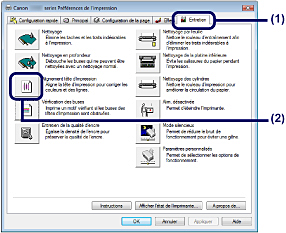
(3) Vérifiez le message affiché et cliquez sur Aligner tête d'impression.
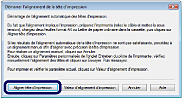
Le motif d'alignement de la tête d'impression va être imprimé et l'imprimante va ajuster automatiquement la position de la tête d'impression.
N'effectuez aucune autre opération avant la fin de l'impression du motif d'alignement de la tête d'impression. L'opération dure environ 6 minutes.
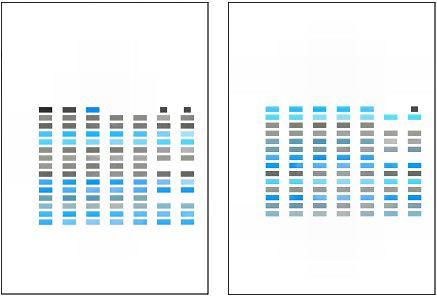
NOTE
- Si l'ajustement automatique de la tête d'impression n'a pas été réalisé correctement, le témoin d'alarme clignote. Reportez-vous à la section [ Le témoin d'alarme clignote orange ].
- Si les résultats d'impression ne vous donnent toujours pas satisfaction après avoir effectué le réglage de la tête d'impression de la manière décrite ci-dessus, alignez manuellement la tête d'impression.Reportez-vous à la section [ alignez manuellement la tête d'impression ].
- Pour lancer l'impression et vérifier le réglage actuel de la position de la tête d'impression, cliquez sur le bouton Valeur d'alignement d'impression.

1. Assurez-vous que la machine est sous tension.
2. Vérifiez qu'au moins deux feuilles de papier ordinaire de format A4 ou Lettre ont été chargées dans la cassette.
IMPORTANT
- Vous ne pouvez pas utiliser le réceptacle avant pour procéder à l'alignement automatique de la tête d'impression. Veillez à charger du papier dans la cassette.
3. Ouvrez doucement le réceptacle avant et déployez son extension.
4. Ouvrez l'utilitaire Canon IJ Printer Utility.
5. Ajustez la position de la tête d'impression.
(1) Sélectionnez Impression test dans le menu déroulant.
(2) Cliquez sur Alignement tête d'impression.
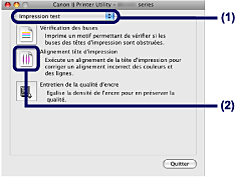
(3) Vérifiez le message affiché et cliquez sur Aligner tête d'impression.

Le motif d'alignement de la tête d'impression va être imprimé et l'imprimante va ajuster automatiquement la position de la tête d'impression.
N'effectuez aucune autre opération avant la fin de l'impression du motif d'alignement de la tête d'impression. L'opération dure environ 6 minutes.
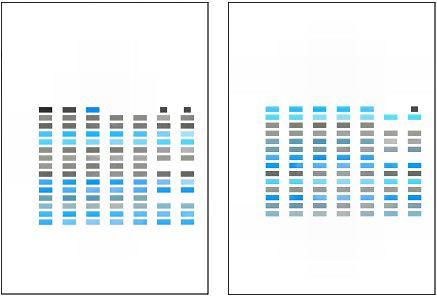
NOTE
- Si l'ajustement automatique de la tête d'impression n'a pas été réalisé correctement, le témoin d'alarme clignote. Reportez-vous à la section [ Le témoin d'alarme clignote orange ].
- Si les résultats d'impression ne vous donnent toujours pas satisfaction après avoir effectué le réglage de la tête d'impression de la manière décrite ci-dessus, alignez manuellement la tête d'impression.Reportez-vous à la section[ Alignement manuel de la tête d'impression ].
- Pour lancer l'impression et vérifier le réglage actuel de la position de la tête d'impression, cliquez sur le bouton Valeur d'alignement d'impression.
Alignement manuel de la tête d'impression
Cette section explique comment aligner manuellement la tête d'impression.Si les résultats de l'alignement automatique de la tête d'impression ne sont pas satisfaisants, procédez comme suit pour effectuer manuellement un alignement précis la tête d'impression.
NOTE
- Veillez à charger du papier dans la cassette. Le réceptacle arrière ou la fente d'alimentation manuelle du réceptacle avant ne peuvent pas être utilisés pour l'alignement manuel de la tête d'impression.
- Le motif d'alignement de la tête d'impression est imprimé en noir et bleu uniquement.

1. Assurez-vous que l'imprimante est sous tension.
2. Chargez deux feuilles de papier ordinaire au format A4 ou Lettre dans la cassette.
3. Ouvrez avec précaution le réceptacle avant et déployez son extension.
4. Imprimez le motif.
(1) Ouvrez la boîte de dialogue des propriétés de l'imprimante.
(2) Cliquez sur l'onglet Entretien, puis sur Paramètres personnalisés.
(3) Sélectionnez la case Aligner les têtes manuellement, puis cliquez sur Envoyer.
(4) Validez le message affiché et cliquez sur OK.
(5) Sous l'onglet Entretien, cliquez sur Alignement tête d'impression.
(6) Validez le message affiché et cliquez sur Aligner tête d'impression.
IMPORTANT
- N'ouvrez pas le capot supérieur tant que l'impression est en cours.
NOTE
- Pour vérifier le réglage actuel, cliquez sur le bouton Valeur d'alignement d'impression et imprimez le motif.
(7) Une fois le motif imprimé, cliquez sur Oui.
La boîte de dialogue de saisie d'une valeur d'alignement de la tête d'impression s'affiche.
5. Examinez la première impression et ajustez la position de la tête d'impression.
(1) Vérifiez les motifs imprimés et sélectionnez le numéro du motif dans la colonne A qui présente les traînées verticales les moins visibles.

NOTE
- Si vous avez des difficultés à choisir le meilleur motif, choisissez celui qui produit les traînées blanches verticales les moins visibles.
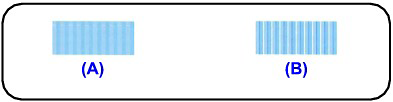
(A) Traînées blanches verticales moins visibles
(B) Traînées blanches verticales plus visibles
(2) Répétez la procédure jusqu'à ce que vous ayez fini de saisir le numéro de motif de la colonne K, puis cliquez sur OK.
(3) Validez le message affiché et cliquez sur OK.
Le second motif s'imprime.
IMPORTANT
- N'ouvrez pas le capot supérieur tant que l'impression est en cours.
6. Examinez la seconde impression et ajustez la position de la tête d'impression.
(1) Vérifiez les motifs imprimés et sélectionnez le numéro du motif dans la colonne L qui présente les traînées verticales les moins visibles.
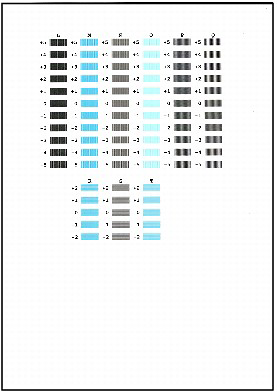
NOTE
- Si vous avez des difficultés à choisir le meilleur motif, choisissez celui qui produit les traînées blanches verticales les moins visibles.
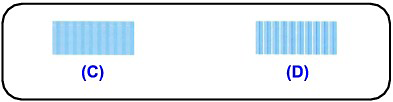
(C) Traînées blanches verticales moins visibles
(D) Traînées blanches verticales plus visibles
(2) Répétez la procédure jusqu'à ce que vous ayez fini de saisir le numéro de motif de la colonne T, puis cliquez sur OK.
Sélectionnez le numéro du motif de la colonne R à la colonne T qui présente les traînées horizontales les moins visibles.
NOTE
- Si vous avez des difficultés à choisir le meilleur motif, sélectionnez celui qui produit les traînées blanches horizontales les moins visibles.
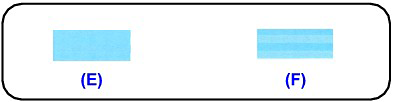
(E) Traînées blanches horizontales moins visibles
(F) Traînées blanches horizontales plus visibles
(3) Validez le message affiché et cliquez sur OK.

1. Assurez-vous que l'imprimante est sous tension.
2. Chargez deux feuilles de papier ordinaire au format A4 ou Lettre dans la cassette.
3. Ouvrez avec précaution le réceptacle avant et déployez son extension.
4. Imprimez le motif.
(1) Ouvrez la boîte de dialogue Canon IJ Printer Utility.
(2) Sélectionnez Paramètres personnalisés dans le menu contextuel.
(3) Sélectionnez la case Aligner les têtes manuellement, puis cliquez sur Envoyer.
(4) Validez le message affiché et cliquez sur OK.
(5) Sélectionnez Impression test dans le menu déroulant.
(6) Cliquez sur Alignement tête d'impression.
(7) Validez le message affiché et cliquez sur Aligner tête d'impression.
La boîte de dialogue de saisie d'une valeur d'alignement de la tête d'impression s'affiche.
IMPORTANT
- N'ouvrez pas le capot supérieur tant que l'impression est en cours.
NOTE
- Pour vérifier le réglage actuel, cliquez sur le bouton Valeur d'alignement d'impression et imprimez le motif.
5. Examinez la première impression et ajustez la position de la tête d'impression.
(1) Vérifiez les motifs imprimés et sélectionnez le numéro du motif dans la colonne A qui présente les traînées verticales les moins visibles.

NOTE
- Si vous avez des difficultés à choisir le meilleur motif, choisissez celui qui produit les traînées blanches verticales les moins visibles.
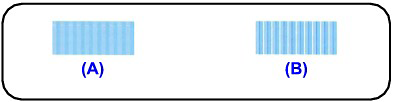
(A) Traînées blanches verticales moins visibles
(B) Traînées blanches verticales plus visibles
(2) Répétez la procédure jusqu'à ce que vous ayez fini de saisir le numéro de motif de la colonne K, puis cliquez sur Envoyer.
(3) Validez le message affiché et cliquez sur OK.
Le second motif s'imprime.
IMPORTANT
- N'ouvrez pas le capot supérieur tant que l'impression est en cours.
6. Examinez la seconde impression et ajustez la position de la tête d'impression.
(1) Vérifiez les motifs imprimés et sélectionnez le numéro du motif dans la colonne L qui présente les traînées verticales les moins visibles.
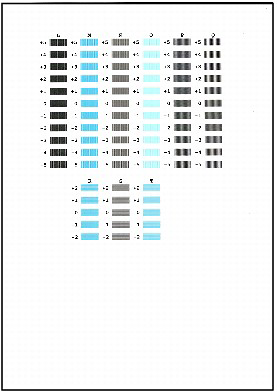
NOTE
- Si vous avez des difficultés à choisir le meilleur motif, choisissez celui qui produit les traînées blanches verticales les moins visibles.
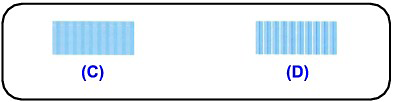
(C) Traînées blanches verticales moins visibles
(D) Traînées blanches verticales plus visibles
(2) Répétez la procédure jusqu'à ce que vous ayez fini de saisir le numéro de motif de la colonne T, puis cliquez sur Envoyer.
Sélectionnez le numéro du motif de la colonne R à la colonne T qui présente les traînées horizontales les moins visibles.
NOTE
- Si vous avez des difficultés à choisir le meilleur motif, sélectionnez celui qui produit les traînées blanches horizontales les moins visibles.
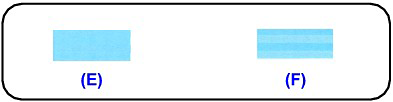
(E) Traînées blanches horizontales moins visibles
(F) Traînées blanches horizontales plus visibles
Modèles concernés
- PIXMA iX7000